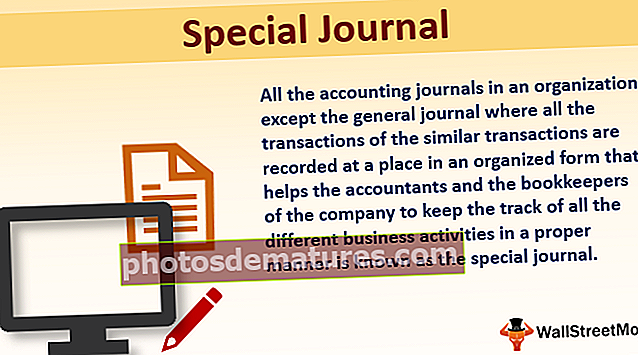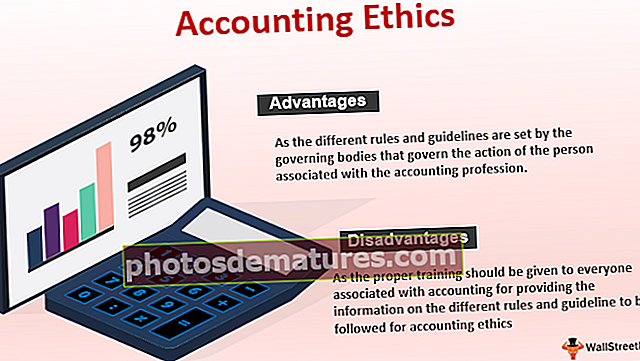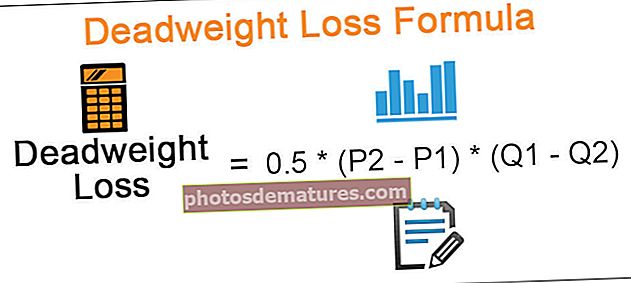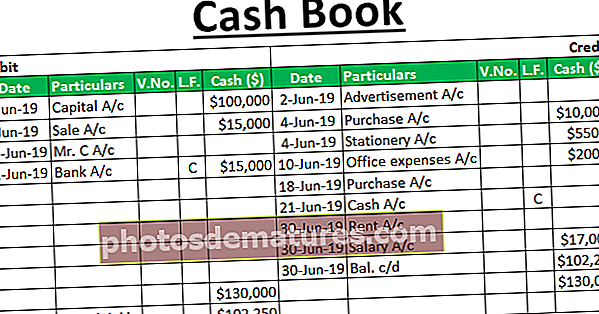এক্সেল ওয়ার্কশিটে পৃষ্ঠা নম্বর কীভাবে সন্নিবেশ করা যায় (উদাহরণ সহ)
এক্সেলে পৃষ্ঠা নম্বরগুলি কীভাবে ?োকানো যায়?
এক্সেলে, এক্সেলে পৃষ্ঠা নম্বর সন্নিবেশ করার জন্য দুটি পদ্ধতি রয়েছে। উভয় পদ্ধতিতে পৃষ্ঠা নম্বরটি কেবল শিরোনাম বা পাদচরণ হিসাবে সন্নিবেশ করা যায়। তদ্ব্যতীত, পৃষ্ঠা নম্বর (শিরোনাম / পাদচরণ হিসাবে) স্বাভাবিক মোডে দৃশ্যমান নয়।
পদ্ধতি # 1
- ধাপ 1: আপনি যে ওয়ার্কশিটে এক্সেলে পৃষ্ঠা নম্বর সন্নিবেশ করতে চান তাতে যান।
- ধাপ ২: সন্নিবেশ ট্যাবে যান এবং নির্বাচন করুন শিরোনাম এবং পাদচরণ পাঠ্য গোষ্ঠীতে দেওয়া হয়

"শিরোনাম এবং পাদলেখ" ক্লিক করার পরে কার্যপত্রকের প্রদর্শনটি স্বয়ংক্রিয়ভাবে পৃষ্ঠা বিন্যাস ভিউতে পরিবর্তিত হবে।
- ধাপ 3: আপনি এখন ক্লিক করতে পারেন “শিরোলেখ যোগ করতে ক্লিক করুন” অথবা "পাদলেখ যুক্ত করতে ক্লিক করুন” ওয়ার্কশিটে

- পদক্ষেপ 4: ক্লিক করার পরে, একটি নকশা ট্যাব যুক্ত হবে। ডিজাইন ট্যাবে, শিরোনাম এবং পাদচরণ সরঞ্জামগুলি প্রদর্শিত হবে।

- পদক্ষেপ 5: পাদলেখ যুক্ত করতে, পাদলেখটিতে ক্লিক করুন। বাম দিকের পাদলেখ যুক্ত করতে বাম দিকের বাক্সে ক্লিক করুন। ডানদিকে পাদলেখ যুক্ত করতে ডান বিভাগ বাক্সে ক্লিক করুন। ফুটারটিকে কেন্দ্রে যুক্ত করতে, কেন্দ্র বিভাগ বাক্সে ক্লিক করুন। আপনি শিরোনামে অবস্থান নির্দিষ্ট করতেও একই কাজ করতে পারেন।
- পদক্ষেপ:: শিরোনাম / পাদচরণের নির্দিষ্ট অংশে (উপরে) পৃষ্ঠা পৃষ্ঠা সন্নিবেশ করতে পৃষ্ঠা নম্বরটিতে ক্লিক করুন। পাদলেখের বাম অংশটি নির্বাচন করুন।

- পদক্ষেপ 7: আপনি লক্ষ্য করবেন যে & [পৃষ্ঠা] নির্বাচিত বিভাগে উপস্থিত হবে। আপনি পৃষ্ঠা নম্বরটি ক্লিক করতে পারেন এবং পৃষ্ঠাটিতে পৃষ্ঠা পৃষ্ঠাটি প্রদর্শিত হতে চান সেই বিভাগে "& [পৃষ্ঠা]" যুক্ত করতে পারেন।

- পদক্ষেপ 8: এখন, আপনি যখন এই নির্বাচিত বাক্সের বাইরে ক্লিক করবেন, পৃষ্ঠা নম্বরটি উপস্থিত হবে।

- পদক্ষেপ 9: আপনি এখন প্রদর্শনের সাধারণ মোডে ফিরে যেতে পারেন। এটি করতে, দেখুন ট্যাবে যান এবং ওয়ার্কবুক ভিউ গ্রুপে প্রদত্ত "সাধারণ" এ ক্লিক করুন।

পদ্ধতি # 2
আসুন এখন এক্সেলে পৃষ্ঠা নম্বর সন্নিবেশ করানোর জন্য আরেকটি উদাহরণ দেখুন।
- ধাপ 1: প্রথমে আপনার কার্যপত্রকটিতে শিরোনাম এবং পাদচরণ যোগ করুন তারপরে পৃষ্ঠা বিন্যাস ট্যাবে যান এবং পৃষ্ঠা সেটআপ মেনুতে পৃষ্ঠা সেটআপ মেনুটির পাশে প্রদত্ত ডায়ালগ বাক্স লঞ্চারটি ক্লিক করুন।

আপনি লক্ষ্য করবেন যে একটি পৃষ্ঠা সেটআপ ডায়ালগ বক্স আসবে।
- ধাপ ২: এই পপ-আপ উইন্ডোতে, শিরোনাম / পাদচরণ ট্যাবে যান।

- ধাপ 3: এক্সেল ওয়ার্কশিটে পৃষ্ঠা নম্বর সন্নিবেশ করতে, শিরোনাম হিসাবে পৃষ্ঠা নম্বর যুক্ত করতে চাইলে শিরোনামের মধ্যে "পৃষ্ঠা 1" নির্বাচন করুন বা আপনি পাদলেখ হিসাবে পৃষ্ঠা নম্বর যুক্ত করতে চাইলে পাদদেশে "পৃষ্ঠা 1" নির্বাচন করুন। মেনু স্ক্রোল করে এই নির্বাচন করা যেতে পারে। আসুন "পৃষ্ঠা 1" নির্বাচন করুন। একটি পূর্বরূপ থাকবে যা পৃষ্ঠা নম্বরটি কীভাবে প্রদর্শিত হবে তা দেখায়।

- পদক্ষেপ 4: তারপরে ওকে ক্লিক করুন। আপনি লক্ষ্য করবেন যে পৃষ্ঠা নম্বর যুক্ত করা হয়েছে।

আপনি একাধিক শীটে পৃষ্ঠা নম্বর সন্নিবেশ করতে চাইলে এই ধরণের পদ্ধতি (পদ্ধতি 2) পৃষ্ঠা নম্বর সন্নিবেশ করানোর জন্য ব্যবহৃত হয়। ধরুন আপনার কাছে দুটি কার্যপত্রক রয়েছে যাতে আপনি প্রথমে পৃষ্ঠা নম্বর যুক্ত করতে চান, উভয় কার্যপত্রকটি নির্বাচন করুন। তারপরে, উপরে বর্ণিত পদক্ষেপগুলি অনুসরণ করুন।
বিঃদ্রঃ: আপনি যখন একাধিক পত্রক নির্বাচন করেন, তখন শীর্ষে ওয়ার্কশিটের নামটি "[গ্রুপ]" হিসাবে প্রদর্শিত হবে।
এক্সেলে পৃষ্ঠা নম্বর toোকানোর জন্য বিভিন্ন ফর্ম্যাট
পৃষ্ঠায় নম্বরগুলি এক্সেলে সন্নিবেশ করার জন্য বিভিন্ন ফর্ম্যাট রয়েছে যেমন:
পৃষ্ঠা 1
পৃষ্ঠা 1? (মোট # পৃষ্ঠার # নম্বর)
পৃষ্ঠা 1, পত্রক 1
পৃষ্ঠা 1, কার্যপত্রক-নাম। Xlsx
নাম দ্বারা প্রস্তুত, পৃষ্ঠা 1।
বাম, ডান বা কেন্দ্রটি কোন দিকে শিরোনাম বা পাদচরণ (পৃষ্ঠা নম্বর) প্রদর্শিত হবে তা আপনি চয়ন করতে পারেন। পদ্ধতি 1 এ, আপনি পৃষ্ঠা নম্বরটি কোন দিকে প্রদর্শিত হবে তা সরাসরি উল্লেখ করতে পারেন। পদ্ধতি 2 এ, আপনি নিম্নলিখিত পদক্ষেপগুলি অনুসরণ করতে পারেন:
- পৃষ্ঠা বিন্যাস ট্যাবে পৃষ্ঠা সেটআপ মেনুর পাশে দেওয়া একটি ডায়ালগ বক্স লঞ্চার নির্বাচন করুন। তারপরে, শিরোলেখ / পাদলেখ ট্যাবে যান,
- কাস্টম শিরোলেখ বা কাস্টম পাদচরণে যান। আসুন কাস্টম ফুটার নির্বাচন করুন

- মনে করুন আপনি পাদলেখের বাম পাশে এবং কেন্দ্রের পৃষ্ঠার নম্বরটিতে একটি শিরোনাম যুক্ত করতে চান। এছাড়াও, আপনি "পৃষ্ঠা" প্রদর্শন করতে চান না এবং কেবল পৃষ্ঠা নম্বর চান। বাম বিভাগে, আপনি যে শিরোনামটি প্রদর্শন করতে চান সেটি জুড়ুন এবং কেন্দ্র বিভাগে, পৃষ্ঠা নম্বরটি প্রদর্শন করতে & [পৃষ্ঠা] যুক্ত করুন (বা # সম্বলিত বাক্সটি নির্বাচন করুন)।

- ঠিক আছে নির্বাচন করুন।

- আপনি যদি এই ফর্ম্যাটটি যুক্ত করতে চান: "# পৃষ্ঠাগুলির 1 পৃষ্ঠা", আপনি সিনট্যাক্সটি & [পৃষ্ঠাগুলির] পৃষ্ঠা এবং [পৃষ্ঠা] হিসাবে ব্যবহার করতে পারেন

- ঠিক আছে নির্বাচন করুন।

যদি কেবল একটি পৃষ্ঠা থাকে তবে এটি "1 এর 1 পৃষ্ঠা" প্রদর্শন করবে। যদি মোট দুটি পৃষ্ঠা থাকে তবে এটি "2 পৃষ্ঠার 1" প্রদর্শন করবে।
এক্সেলে আলাদা শুরু পৃষ্ঠা নম্বর কীভাবে সেট করবেন?
আপনি যদি ভিন্ন নম্বর দিয়ে পৃষ্ঠা নম্বর শুরু করতে চান তবে 101 বলুন, আপনি এটি এক্সেলে করতে পারেন।
- লেআউট ট্যাবে, শিরোনাম এবং পাদচরণ নির্বাচন করুন এবং পৃষ্ঠা সেটআপ কথোপকথন বাক্সের পৃষ্ঠা ট্যাবে যান।

- প্রথম পৃষ্ঠার নম্বর বিকল্পে, "অটো" 101 এ পরিবর্তন করুন page পৃষ্ঠা নম্বরগুলি স্বয়ংক্রিয়ভাবে আপডেট হবে। অটো বিকল্প পৃষ্ঠাগুলি সংখ্যা 1 (মুদ্রণ কাজের প্রথম পৃষ্ঠার জন্য) বা মুদ্রণ কাজের ক্রমিক নম্বর থেকে শুরু করে।

- বিকল্পভাবে, পৃষ্ঠা সেটআপ কথোপকথন বাক্সে শিরোনাম / পাদচরণ ট্যাবে যান এবং সংলাপ বাক্সে শিরোনাম কাস্টমাইজ করুন (বা পাদচরণ) নির্বাচন করুন, তারপরে আপনি বাক্য গঠনটি ব্যবহার করতে পারেন:
পৃষ্ঠা এবং [পৃষ্ঠা] +100
অথবা "# পৃষ্ঠাগুলির পৃষ্ঠা 101" বিন্যাসে সিনট্যাক্সটি ব্যবহার করুন:
পৃষ্ঠা এবং [পৃষ্ঠা] +100 এর [100] পৃষ্ঠা [

- এবং ঠিক আছে নির্বাচন করুন। ফর্ম্যাটটি ফুটারের পূর্বরূপ বিভাগে উপস্থিত হবে।

পৃষ্ঠা পুনরায় সেট করা
আপনি একক পৃষ্ঠায় প্রদর্শিত হওয়া সারি এবং কলামগুলির সংখ্যাও পুনরায় সেট করতে পারেন। এক্ষেত্রে আমাদের কাছে শিক্ষার্থীদের নাম এবং তারা পাঁচটি বিভিন্ন বিষয়ে প্রাপ্ত নম্বর রয়েছে। আপনি এই সমস্ত চিহ্ন এবং শিক্ষার্থীর নাম একক পৃষ্ঠায় প্রদর্শিত হতে চান। এটি করার জন্য, আপনি ফিট থেকে 1 পৃষ্ঠার প্রশস্ত বিকল্পটি নির্বাচন করতে পারেন।

পৃষ্ঠাগুলি সংখ্যাযুক্ত ক্রমটি পরিবর্তন করুন
যে পৃষ্ঠাগুলিতে নম্বর রয়েছে সেটির ক্রমটি পরিবর্তন করতে, লেআউট ট্যাবে যান এবং এক্সেল ডায়ালগ বক্সে পৃষ্ঠা সেটআপটি খুলুন। সংলাপ বাক্সের পৃষ্ঠা ট্যাবে, পরিবর্তন করুন প্রথম পৃষ্ঠার নম্বর। ডিফল্টরূপে, এটি "অটো" তে সেট করা আছে, যা 1।
মনে রাখার মতো ঘটনা
- এক্সেলের পৃষ্ঠা নম্বরগুলি শিরোনাম এবং পাদচরণ হিসাবে সন্নিবেশ করা যায়
- পৃষ্ঠা নম্বরগুলি পৃষ্ঠা বিন্যাস মোডে বা মুদ্রিতগুলিতে প্রদর্শিত হয়। এগুলি নরমাল মোডে প্রদর্শিত হয় না।
- এক্সেল ওয়ার্কশিটে আলাদা আলাদা শিটের জন্য পৃষ্ঠা নম্বর পৃথকভাবে সন্নিবেশ করানো প্রয়োজন।
- পৃষ্ঠা নম্বর বিন্যাস কাস্টমাইজ করা যেতে পারে।
- শুরু নম্বরটি পৃষ্ঠা সেটআপ বিকল্পেও কাস্টমাইজ করা যায়।